دليل مستخدم UniConverter
-
HomePage
- لتبدأ - Wondershare UniConverter على Mac
- قم بتسجيل الدخول باستخدام Wondershare ID Update | نسخة ماك
- ابدأ مع - Wondershare UniConverter
- تسجيل الدخول ب Wondershare ID وتحديث | نسخة ويندوز
- مقدمة مختصرة
- Preferencesa
- تغيير الثيم
- نقل ملفات الفيديو / الصوت إلى جهاز iOS | Wondershare UniConverter لنظام التشغيل Windows
-
Video Converter Topics
- كيفية تحويل مقاطع الفيديو إلى أي تنسيق أو صيغة على نظام Mac
- مقدمة موجزة - Wondershare UniConverter for Mac
- الاعدادات - Wondershare UniConverter for Mac
- محول الصور | Wondershare UniConverter for Mac
- محول القرص المضغوط | Wondershare UniConverter for Mac
- محول VR | Wondershare UniConverter for Mac
- محول الصور | برنامج Wondershare UniConverter
- تحويل القرص المضغوط إلى MP3 | برنامج Wondershare UniConverter
- ناسخ أقراص مضغوطة | Wondershare UniConverter لنظام التشغيل Windows
- تحويل الفيديو إلى VR | Wondershare UniConverter لنظام التشغيل Windows
- كيفية تحويل الفيديوهات من أجهزة نظامى تشغيل iOS و Android
- كيفية تحويل الفيديو من كاميرا الفيديو
- كيفية تحويل الفيديوهات من أجل شبكات التواصل الاجتماعي
- كيفية تحويل الفيديوهات لأجهزة iPhone / iPad / Android
- كيفية تحويل الفيديوهات إلى أي تنسيق
-
Video Editor Tips
- إضافة ملفات - Wondershare UniConverter for Mac
- قص فيديو | Wondershare UniConverter لنظام التشغيل Mac
- أضف علامة مائية | Wondershare UniConverter لنظام التشغيل Mac
- اقتصاص الفيديو | Wondershare UniConverter لنظام التشغيل Mac
- تطبيق التأثير | Wondershare UniConverter لنظام التشغيل Mac
- أضف ترجمة | Wondershare UniConverter لنظام التشغيل Mac
- محرر الترجمة - كيفية إضافة وتحرير الترجمة بسهولة
- إضافة عنوان فرعي | Wondershare UniConverter لنظام التشغيل Windows
- كتم الفيديو | Wondershare UniConverter لنظام التشغيل Mac
- تطبيق تأثير | Wondershare UniConverter
- إضافة علامة مائية| Wondershare UniConverter
- كيفية إضافة ملفات الوسائط
-
Video Compressor Tips
-
Screen Recorder Topics
- تسجيل الصوت | Wondershare UniConverter لنظام التشغيل Mac
- تسجيل كاميرا الويب | Wondershare UniConverter لنظام التشغيل Mac
- شاشة تسجيل | Wondershare UniConverter لنظام التشغيل Mac
- تسجيل كاميرا الويب | برنامج Wondershare UniConverter
- تسجيل الصوت | برنامج Wondershare UniConverter
- كيفية تسجيل شاشة سطح المكتب أو مكالمات الفيديو
-
Video Downloader Tips
-
DVD Burner Tips
-
Merger Tips
-
Audio Converter Tips
- كيفية تحويل ملفات صوت على Mac
- حجم المسار الصوتي | Wondershare UniConverter لنظام التشغيل Mac
- حجم مقطع صوتي | Wondershare UniConverter
- كيفية تحويل ملفات الصوت على Windows
- GIF Maker | Wondershare UniConverter لنظام التشغيل Windows
- إضافة الصوت إلى الفيديو | Wondershare UniConverter لنظام التشغيل Windows
- إضافة الصوت إلى الفيديو | Wondershare UniConverter لنظام التشغيل Mac
- طريقة تحويل مقطع فيديو الى ملف صوتي
-
Toolbox Tips
- نقل | Wondershare UniConverter لنظام التشغيل Mac
- GIF Maker | Wondershare UniConverter لنظام التشغيل Mac
- إصلاح البيانات الوصفية للوسائط | Wondershare UniConverter لنظام التشغيل Mac
- ناسخ أقراص مضغوطة | Wondershare UniConverter لنظام التشغيل Mac
- نقل الفيديو / الصوت إلى جهاز Android | Wondershare UniConverter لنظام التشغيل Windows
- أداة تشذيب ذكية | Wondershare UniConverter لنظام التشغيل Windows
- مزيل الخلفية | Wondershare UniConverter لنظام التشغيل Windows
- فيديو إعادة التشكيل التلقائي | برنامج Wondershare UniConverter
- محرر الترجمة | Wondershare UniConverter لنظام التشغيل Mac
- محرر العلامة المائية | Wondershare UniConverter لنظام التشغيل Mac
- أداة تشذيب ذكية | Wondershare UniConverter لنظام التشغيل Mac
- مزيل الخلفية | Wondershare UniConverter لنظام التشغيل Mac
- فيديو إعادة التشكيل التلقائي | Wondershare UniConverter لنظام التشغيل Mac
- صورة بالذكاء الاصطناعي | Wondershare UniConverter لنظام التشغيل Mac
FAQs
حلول الفيديو / الصوت
مقدمة مختصرة
يرجى تشغيل Wondershare UniConverter على جهاز الكمبيوتر الخاص بك ؛ ستظهر الواجهة الرئيسية. هناك إجمالي عشر وحدات وظيفية يمكنك تشغيلها.
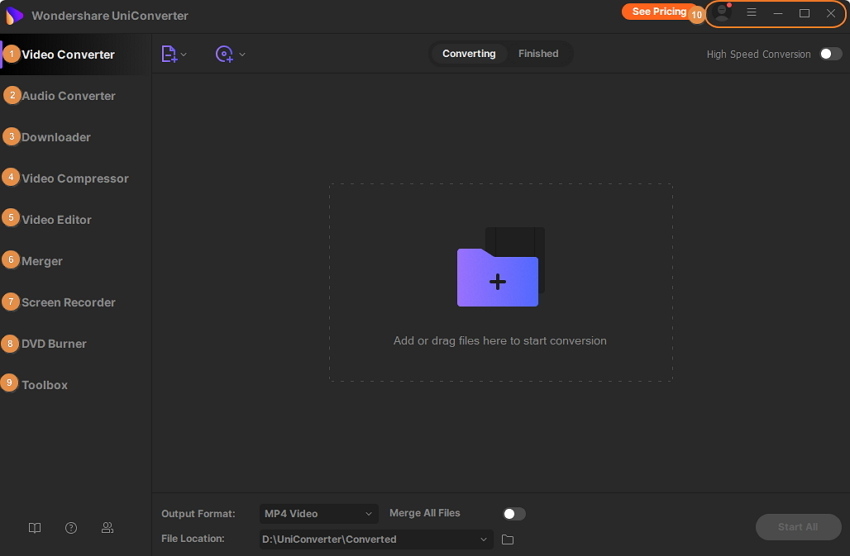
1. محول فيديو
بالنسبة لقسم محول الفيديو ، يمكنك تحويل مقاطع الفيديو بين التنسيقات ، مثل convert video to MP4 , وضغط حجم الفيديو بتغيير دقة الفيديو ، ومعدل البت ، وجودة الفيديو ، وما إلى ذلك ، وفي الوقت نفسه ، يمكنك تعديل الفيديو الخاص بك قبل التحويل ، مثل مقاطع الفيديو ، قص مقاطع الفيديو ، إلخ. علاوة على ذلك ، تم تقسيم مقاطع الفيديو المحولة ومقاطع الفيديو النهائية إلى علامات تبويب مختلفة لإدارة مريحة..

2. محول الصوت
لتحويل ملفات الصوت الخاصة بك إلى مجموعة من التنسيقات ، استخدم ميزة Audio Converter في البرنامج. يمكن إضافة الملفات والمجلدات الخاصة بمعالجة مجموعة من النظام المحلي. يمكنك أيضًا تعديل معاملات ملف الصوت مثل القناة ومعدل العينة ومعدل البت حسب الرغبة. يمكنك حتى اختيار جودة ملف الإخراج من الخيارات المدعومة.

3. التحميل
بالنسبة إلى قسم Downloader ، يمكنك تحميل مقاطع الفيديو من YouTube ومواقع الويب الأخرى عن طريق نسخ ولصق URLs. يمكنك أيضًا تنزيل MP3 / Download Thumbnail / Download عدة عناوين URL من الأيقونة  . بالإضافة إلى ذلك ، يمكنك العثور على مقاطع الفيديو التي تم تنزيلها في علامة التبويب "Downloading" والعثور على مقاطع الفيديو التي تم تنزيلها في علامة التبويب "Finished".
. بالإضافة إلى ذلك ، يمكنك العثور على مقاطع الفيديو التي تم تنزيلها في علامة التبويب "Downloading" والعثور على مقاطع الفيديو التي تم تنزيلها في علامة التبويب "Finished".

4. أداة ضغط الفيديو
عندما تنفد مساحة التخزين ، يكون الضغط هو الكلمة الأساسية. باستخدام ميزة "Video Compressor" في Wondershare ، يمكن إضافة الملفات المحلية إلى الواجهة لتغيير حجمها. يمكنك إما اختيار ضغط الملفات تلقائيًا حيث يتم استخدام أفضل إعدادات الضغط بواسطة البرنامج أو تحديد معاملات الملف مثل الجودة والدقة ومعدل البت لتغيير حجم الملف. المعاينة متاحة ويمكنك حتى تغيير تنسيق الإخراج إذا لزم الأمر.

5. محرر الفيديو
لتخصيص مقاطع الفيديو الخاصة بك بشكل احترافي ، يدعم محرر الفيديو المدمج في البرنامج مجموعة واسعة من الميزات التي تشمل - Trim و Watermark و Crop و Effect و Subtitle و Audio. ليس فقط الملفات المحلية ، ولكن يمكنك أيضًا استيراد مقاطع الفيديو من كاميرا الفيديو والأجهزة الأخرى. هناك أيضًا خيار لإضافة مجلد DVD وملفات ISO و IFO لغرض التحرير.

6. دمج
عندما يكون الدمج السريع لملفات متعددة مطلوبًا ، فإن وظيفة الدمج في Wondershare تعد اختيارًا ممتازًا. أضف ملفات من جهاز الكمبيوتر والجهاز وكاميرا الفيديو الخاصة بك بالإضافة إلى مجلد DVD وملفات ISO و IFO إلى واجهة البرنامج ثم قم بدمجها في ملف واحد دون أي خسارة في الجودة. يمكن تحديد تنسيق الإخراج للملف المدمج وجودته.
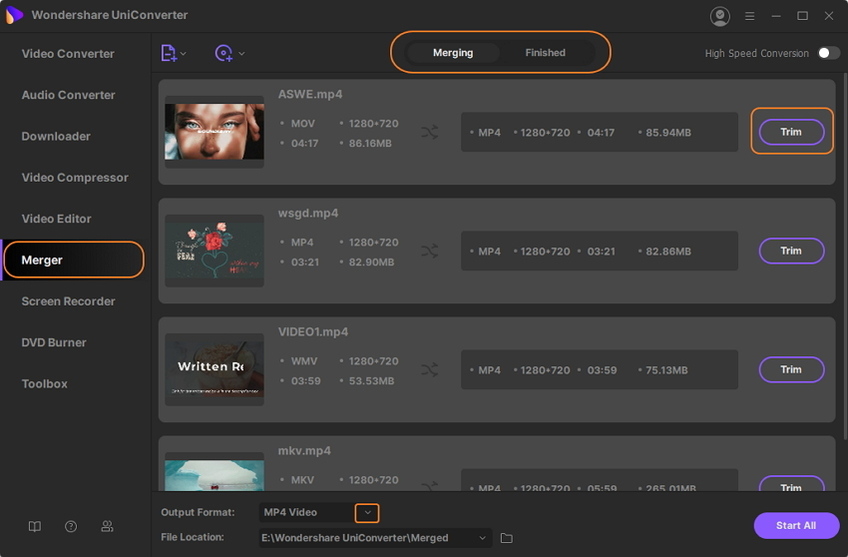
7. Screen Recorder
عندما تحتاج إلى تسجيل مكالمة فيديو Skype أو محاضرة أو أي نشاط آخر على الشاشة مباشرة ، فإن ميزة Screen Recorder في البرنامج هي الخيار الصحيح تمامًا. هناك ٣ خيارات - مسجل الشاشة وكاميرا الويب ومسجل الصوت. هناك عد تنازلي قبل أن تبدأ العملية حتى تتمكن من تجهيز الشاشة أو الصوت للتسجيل.

8. DVD Burner
بالنسبة لقسم DVD Burner ، يمكنك نسخ مقاطع الفيديو على DVD مباشرة أو نسخ مقاطع الفيديو إلى مجلد DVD / مجلد ISO.

9. Toolbox
لقد قمنا بدمج بعض الأدوات الشائعة في Toolbox. بالنسبة لإصدار Windows ، فهو يتضمن Image Converter و GIF Maker و Fix Media Metadata و Transfer و CD Burner و CD Ripper و VR Converter.
